Word 2016 文档检查器怎么用?
Word 2016 文档检查器怎么用?为帮助确保您的文档毫无遗憾地进入出版物,Word 2016提供了一个称为“文档检查器”的工具。它旨在删除文档中的某些项目,例如注释,隐藏的文本,修订标记,以及可能对于文档制作来说是必需的,但对于发布则是不需要的其他项目。
请按照以下步骤在将文档提交到纸张或硅上之前对其进行最后一次轻扫:
保存您的文档。
在进行文件检查之前,请务必保存。某些更改的项目无法撤消,在这种情况下,保存的副本将用作备份。
单击文件选项卡。
出现信息屏幕。如果没有,请单击窗口左侧的信息。
单击检查问题按钮,然后选择检查文档。
如果您最近尚未保存文档,则系统会提示您保存文档;否则,系统会提示您保存文档。单击是。
出现“文档检查器”对话框,如左图所示。它列出了您可能忽略或遗忘的项目。您可以添加或删除复选标记,以指示检查员查找或忽略特定项目。
单击检查按钮。
Word搜索文档,检查在“文档检查器”对话框中选择的那些项目。如右图所示,将出现一个摘要,列出了相关的项目。
单击全部删除按钮以清除您不需要的项目的文档。
根据需要重复此步骤。
单击关闭按钮。
检查文档。
尝试确保所有更改均未发生意外情况。
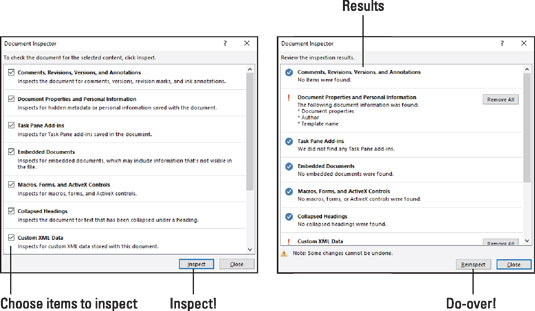
万一发生意外情况而您无法撤消操作,请不要保存文档!关闭它,然后打开在步骤1中保存的副本。这是恢复的最佳途径。
文档检查器的目的是确保在将文档发布到野外之前,不要将不需要的项目保留在文档中。这尤其适用于电子文档。
您可能感兴趣的文章
- 07-16全新office2019激活密钥,2025分享给大家,建议收藏
- 07-16office 2019简体中文32位/64位免费激活版下载
- 07-14office2019怎么安装和激活?office2019激活工具激活教程
- 07-14office2022激活密钥大全,2022office所有产品最新永久序列号(含激活教程)
- 07-14office2016免费激活密钥分享,2025最新office2016激活密钥
- 07-14Office2019多种版本最新激活密钥分享,office2019KEY最简单激活方法
- 07-14office2019永久密钥大全最新,office 2019激活密钥免费(附激活教程)
- 07-112025最新office2010永久激活码免费分享,office2010永久激活码
- 07-11怎么免费获取office2021激活密钥 office2021激活码+永久激活工具
- 07-112025更新office永久激活密钥,Office2021密钥激活码汇总


阅读排行
- 1全新office2019激活密钥,2025分享给大家,建议收藏
- 2office 2019简体中文32位/64位免费激活版下载
- 3office2019怎么安装和激活?office2019激活工具激活教程
- 4office2022激活密钥大全,2022office所有产品最新永久序列号(含激活教程)
- 5office2016免费激活密钥分享,2025最新office2016激活密钥
- 6Office2019多种版本最新激活密钥分享,office2019KEY最简单激活方法
- 7office2019永久密钥大全最新,office 2019激活密钥免费(附激活教程)
- 82025最新office2010永久激活码免费分享,office2010永久激活码
- 9怎么免费获取office2021激活密钥 office2021激活码+永久激活工具
- 102025更新office永久激活密钥,Office2021密钥激活码汇总
推荐教程
- 11-30正版office2021永久激活密钥
- 11-25怎么激活office2019最新版?office 2019激活秘钥+激活工具推荐
- 11-22office怎么免费永久激活 office产品密钥永久激活码
- 11-25office2010 产品密钥 永久密钥最新分享
- 11-22Office2016激活密钥专业增强版(神Key)Office2016永久激活密钥[202
- 11-30全新 Office 2013 激活密钥 Office 2013 激活工具推荐
- 11-25正版 office 产品密钥 office 密钥 office2019 永久激活
- 11-22office2020破解版(附永久密钥) 免费完整版
- 11-302023 全新 office 2010 标准版/专业版密钥
- 07-012025最新office2010永久激活码免费分享,附office 2010激活工具






